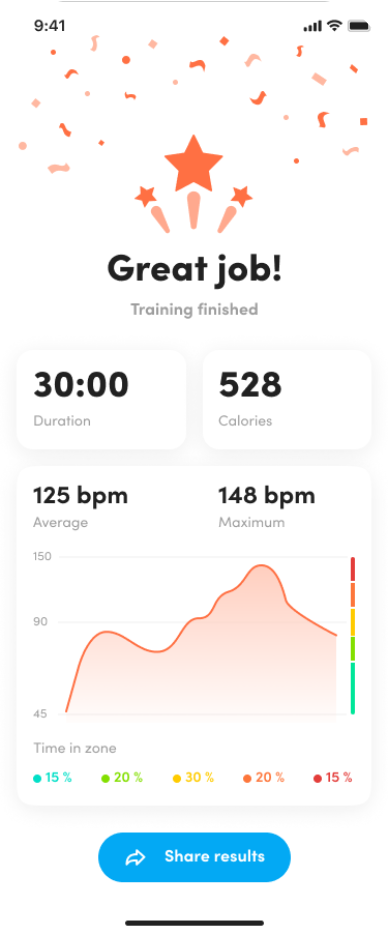In dit artikel wordt uitgelegd hoe je FitZone als coach kan gebruiken, hoe je een ANT+ verbinding op zet en hoe je FitZone op verschillende schermen kan weergeven.
FitZone gebruiken als Coach
Toegang tot de FitZone Hub op het web-portaal
-
FitZone is beschikbaar in het menu van je portaal, onder het kopje “Engage”. Als je het daar niet ziet, neem dan contact op met ons support team om de module in jouw portaal te activeren.
-
Iedereen met personeelsrechten kan FitZone openen vanuit het “Engage” menu.
-
Zodra FitZone is ingeschakeld, wordt deze ook beschikbaar voor leden in de app.
-
Als er geen leden zijn verbonden met FitZone, toont het scherm instructies om makkelijk verbinding kunt maken als lid.
-
De FitZone webpagina is volledig responsive en schaalt naar het juiste schermformaat, waardoor je het kunt tonen op schermen van verschillende formaten.
Toegang tot FitZone vanuit de Coach-app
Voor een PT-sessie of small group training kan het gebruiksvriendelijker zijn om FitZone direct vanaf je telefoon te gebruiken. Daarom heb je ook toegang tot FitZone via het tabblad "Account" in de coach-app.
Hoe FitZone op één of meerdere schermen te tonen
-
Open je portaal in de browser van je laptop/PC/iPad/Tablet.
-
Open FitZone via het menu aan de linker kant, onder het kopje “Engage.”
-
Afhankelijk van je set-up, kun je verbinden op deze manieren:
-
Casten: gebruik een chromecast om te casten vanaf een Android-apparaat of Chrome-browser. Zorg ervoor dat je browser gemaximaliseerd is naar het volledige scherm, en dat bladwijzers verborgen zijn (CTRL/Command+Shift+B).
-
Apple TV/iPad: gebruik Airplay Mirroring om FitZone weer te geven.
-
- Als het TV-scherm een browser heeft, kun je FitZone ook vanaf het scherm zelf openen.
FitZone en ANT+
Met de Virtuagym-app of je gepersonaliseerde app kunnen leden verbinding maken met FitZone zonder dat het personeel iets hoeft in te stellen of op te zetten. Als alternatief is het mogelijk om een ANT+ verbinding op te zetten voor leden die hun mobiele telefoon niet binnen bereik hebben tijdens een groepsles of personal training. Deze methode maakt gebruik van een combinatie van een ANT+ connector (een dongle) met ANT+ apparaten (bijvoorbeeld de NEO Health BEAT). Met behulp van de dongle hoeven leden de training niet meer te starten vanuit hun Virtuagym-app, maar start de coach de sessie via de dongle die is aangesloten op het Android-apparaat van de coach.
Benodigdheden:
-
Android tablet of telefoon met Coach app v4.1
-
ANT+ dongel (te bestellen via Virtuagym)
-
ANT+ HR-trackers (te bestellen via Virtuagym)
Hoe in te stellen
- Zorg ervoor dat de ANT+ verbinding is ingeschakeld in systeem instellingen > module-instellingen > FitZone ANT+.
- Eenmaal ingeschakeld, is het mogelijk om een ANT+ tracker te koppelen aan individuele leden via het klantprofiel (alleen op web). Hierdoor kan het systeem de data van de tracker koppelen aan het juiste profiel, zodat de gebruiker zijn resultaten terug kan vinden in de app nadat de coach de training heeft beëindigd. De ANT+ aansluiting is een 7-cijferige code die te vinden is op de achterkant van het HR-tracking device.
- De connectie is op te zetten via het klantprofiel: ga naar het tabje 'Apparaten en bestanden'. Onder het kopje FitZone ANT+ kun je de code toevoegen.
- Nadat je de code hebt opgeslagen, is de verbinding gemaakt. Je kunt de tracker ook weer verwijderen, met het prullenbakje (bijvoorbeeld als het apparaat na de les weer wordt ingeleverd.
Een workout starten als coach (alleen mogelijk op Android)
- Open de coach app (versie 4.1 of hoger) op je Android apparaat (telefoon of tablet):
a. Als de dongle al in het Android-apparaat is geplaatst, kunt je naar het tabje “Account” navigeren en FitZone openen. Klik op de 3 puntjes in de rechterbovenhoek en klik op “Start ANT+ session.”
b. Als de dongle nog niet is ingeplugd, verbind deze dan met de USB-C ingang en de app zal automatisch naar het juiste scherm gaan. - Kies de Zone die je wilt gebruiken voor de sessie (in het geval van meerdere FitZones) en een activiteit voor de workout (bijv. Zumba of HIIT). Deze activiteit zal gekoppeld worden aan de sessie van de deelnemende leden en kunnen zij terugvinden in de activiteitenkalender.
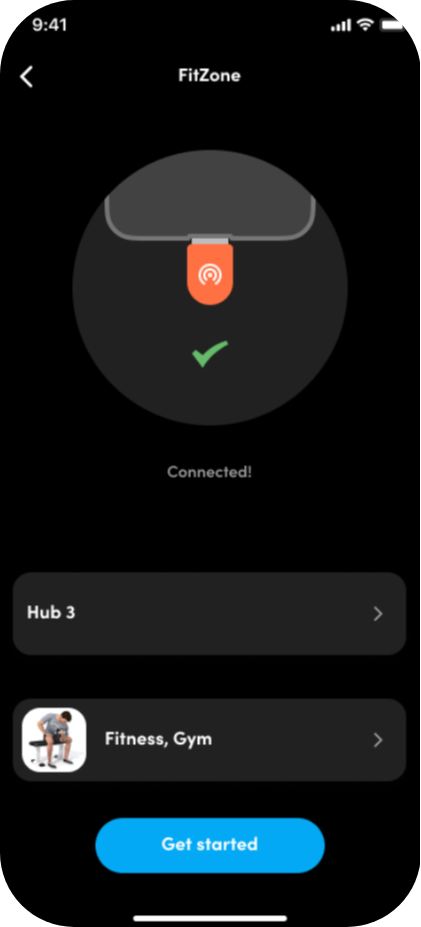
- Klik daarna op “Get Started.”
- In het volgende scherm zie je een overzicht van alle leden met een ANT+ tracker die op dat moment binnen bereik van de ANT+ dongel zijn.
a. Mocht er een lid ontbreken in het overzicht, dan kan dat zijn omdat ze buiten bereik van de dongel zijn (15-20 meter).
b. Indien je een gebruiker ziet zonder foto, met als naam “Guest,” dan is de tracker van dit lid niet verbonden aan zijn/haar profiel. Ze kunnen deelnemen aan de workout, maar hun resultaten worden niet opgeslagen. - Klik op het kruisje om terug te gaan naar het vorige scherm, of klik op de play-knop om de workout te starten.
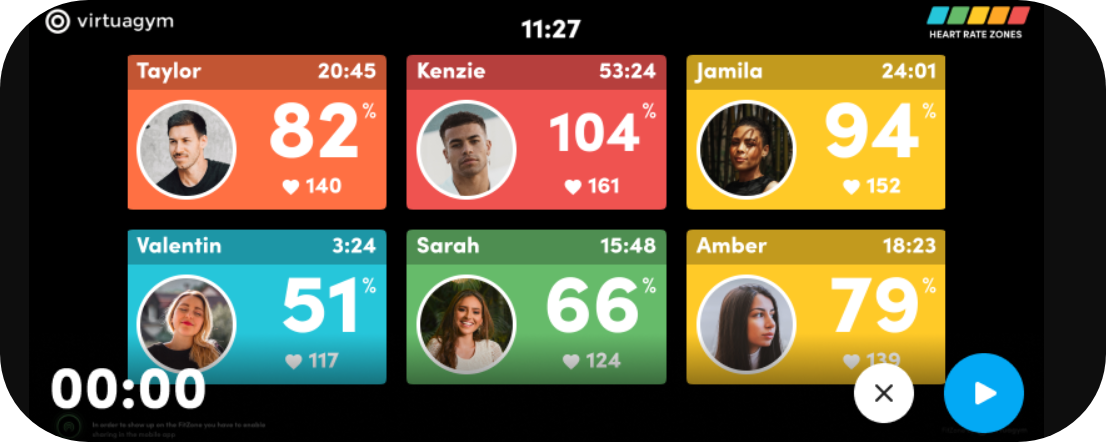
- De tijd begint nu te lopen: de workout is gestart. Het play-icoon verandert nu naar een stop-icoon.
- Klik op een willekeurige plek op het scherm om de tijd en de control-knoppen te verbergen.
Als je FitZone op een groot scherm wilt weergeven, kun je rechtstreeks vanaf de telefoon of tablet casten, of FitZone openen zoals hierboven beschreven in het gedeelte “FitZone weergeven op één of meerdere schermen.” - Als de workout klaar is, kun je deze voltooien via de stop-knop op het scherm. Het scherm bevestigd nu dat de training is afgelopen, en de gebruikers kunnen hun behaalde resultaat terugvinden in hun eigen app, via de activiteitenkalender. De coach kan deze resultaten ook terugvinden in de coach app.